Gerar Pré CT-e
No Hermes selecione o Módulo Expedição – Integração DF-e
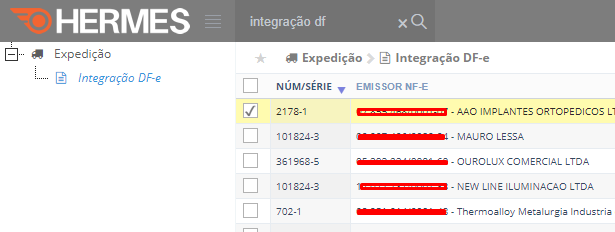
Selecione a NF-e da listagem.
Caso selecionar mais de uma nota, o sistema seguirá essas regras:
- Se for selecionado várias NF-es, onde o EMISSOR, DESTINATÁRIO, e TOMADOR forem os mesmos, e no cadastro do TOMADOR não foi definido quantidade máxima de documentos por CT-e, o sistema gera apenas um Pré CT-e com todas as notas selecionadas.
- Se for selecionado várias NF-es, onde o EMISSOR, DESTINATÁRIO, e TOMADOR forem os mesmos, e no cadastro do TOMADOR foi definido quantidade máxima de 1 documento por CT-e, o sistema gera um Pré CT-e para cada nota selecionada.
- Se o Emissor ou Destinatário ou Tomador for diferente nas notas selecionadas, o sistema gera um Pré CT-e para cada nota selecionada.
Acesse o link abaixo, para acessar a FAQ que mostra como configurar a quantidade máxima de documentos por CT-e.
https://faq.hermestms.com.br/configurar-quantidade-maxima-de-documentos-por-ct-e/
Demonstração:
Selecionado duas NF-es, com o mesmo EMISSOR, DESTINATÁRIO, e TOMADOR, onde não foi configurado no cadastro do tomador a quantidade máxima de documentos por CT-e.
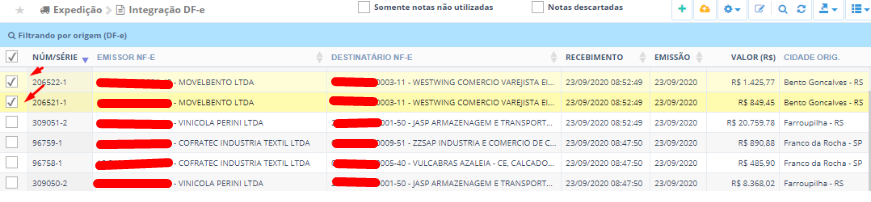
Usar a ação de Gerar Pré CT-e, como demonstrado na imagem abaixo.

Sendo assim ao gerar o Pré CT-e o Sistema vai gera apenas UM Pré CT-e agrupando as duas NF-es nesse registro.
Para verificar o Pré CT-e gerado, acesse o Módulo Expedição – Fretes
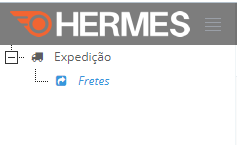
Será exibido a tela a listagem com os registros dos CT-es, os Pré CT-es são identificados com um ícone (conforme imagem abaixo) e ficam indisponíveis para emissão até serem editados.

Conforme a imagem abaixo, se selecionar esse Pré CT-e e utilizar o Botão DETALHES, localizado no final da tela, do lado direito, terá acesso as informações contidas no registro selecionado, na aba Documentos é possível identificar a ou as NF-es que estão incluídas no Pré CT-e.
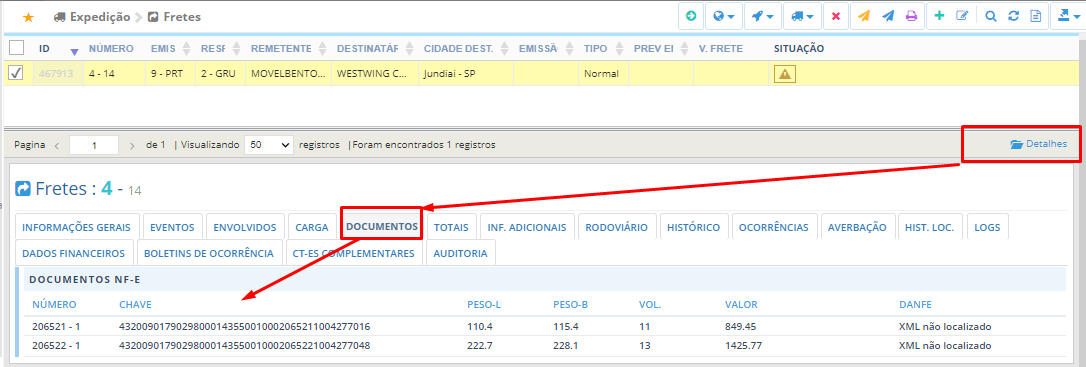
Selecione o link abaixo para acessar a FAQ que demonstra como emitir um Pré CT-e.


